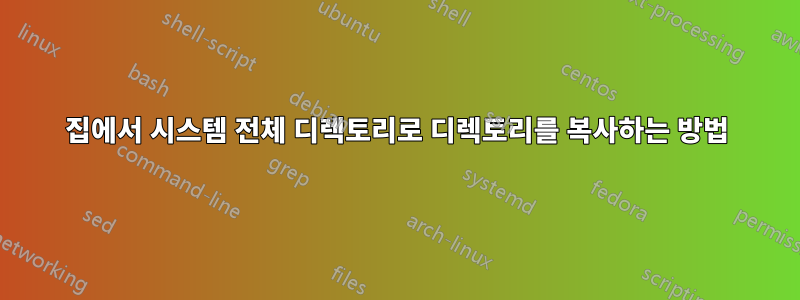
파일 관리자를 사용하여 데스크탑의 디렉토리를 해당 디렉토리로 복사하고 싶습니다 /opt. 을 실행하면 gksudo nautilus데스크탑 디렉토리에 아무 것도 표시되지 않습니다.
작업 표시줄에서 노틸러스를 정상적으로 열면 lampp다른 기존 디렉토리와 함께 디렉토리가 표시됩니다.
그렇다면 이 디렉토리를 잘라내어 디렉토리에 붙여넣을 수 있도록 하려면 어떻게 해야 합니까 /opt?
답변1
gksudo를 사용하여 Nautilus를 열었으므로 루트의 데스크탑 디렉토리이기 때문에 빈 데스크탑이 표시됩니다. 따라서 Nautilus를 열 때 왼쪽 사이드바에서 다음 경로를 따르십시오.
--> 파일 시스템 --> 홈 --> your_user_name --> your_desktop
그런 다음 원하는 것을 복사하십시오. 다른 방법으로는 터미널을 사용할 수 있습니다.
sudo cp -r ~/Desktop/directory_that_will_be_copied /opt/where_to_copy
답변2
당신이 달릴 때노틸러스~처럼root( gksu nautilus또는 )을 사용하면 '을(를 gksudo nautilus) 고려합니다.root홈 디렉토리(/root)를 자신의 홈 디렉토리( , 여기서/home/shawnshawn다른 경우 실제 사용자 이름으로 대체됩니다.
그래픽이 아닌 명령을 루트로 실행할 때는 그런 일이 발생하지 않습니다.일반적인 방법(즉,sudo). 이는 의 기본 동작과 및 sudo같은 그래픽 프런트엔드 간의 주요 차이점입니다 .gksugksudo좋은 이유왜냐하면 그래픽 프로그램이 홈 디렉토리에 구성 파일을 생성하고 유지하는 것이 일반적이기 때문입니다(이는 비사용자가 변경할 수 없게 렌더링하거나 비 사용자로 실행되는 프로그램이 구성을 생성하고 수정할 root수 있는 방법을 제공합니다). root로 실행되는 프로그램의 동작을 변경하는 데이터 root는 둘 다 바람직하지 않습니다).
위에서 언급했듯이 사용자 이름이 다음과 같은 경우shawn, 홈 디렉터리의 전체 경로는 입니다 . 그러면 데스크탑 폴더는 . Nautilus를 다음으로 실행 하고 해당 폴더로 이동하면 데스크탑의 파일을 볼 수 있고 액세스하고 조작할 수 있습니다./home/shawn/home/shawn/Desktoproot


